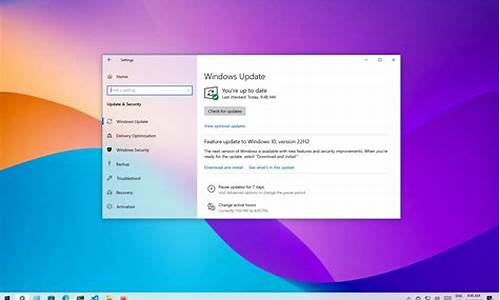电脑系统不够了怎么办-电脑系统不好怎么办
1.电脑上显示“没有足够的内存运行此程序”,以及“系统资源严重不足”是怎么回事?怎么样解决?
2.电脑系统资源不够,无法完成APi进不去桌面 怎么办呢
3.电脑没有系统了怎么办
电脑上显示“没有足够的内存运行此程序”,以及“系统资源严重不足”是怎么回事?怎么样解决?

解决“内存不足”的办法9则
一、剪贴板占用了太多的内存
实际上,剪贴板是内存中的一块临时区域,当你在程序中使用了“复制”或“剪切”命令后,Windows将把复制或剪切的内容及其格式等信息暂时存储在剪贴板上,以供“粘贴”使用。如果当前剪贴板中存放的是一幅图画,则剪贴板就占用了不少的内存。这时,请按下述步骤清除剪贴板中的内容,释放其占用的内存资源:
1.单击“开始”,指向“程序”或“所有程序”,指向“附件”,指向“系统工具”,然后单击“剪贴板查看程序”,打开“剪贴板查看程序”窗口。2.在“编辑”菜单上,单击“删除”命令。3.关闭“剪贴板查看程序”窗口。
为了与Microsoft Office程序提供的多重剪贴板相区分,上述所说的剪贴板,常被我们称为系统剪贴板。如果你正在使用Micros OftOffice程序,而且使用了其多重剪贴板功能,那么你应清空“Office剪贴板”上的项目,方法是:在“Office剪贴板”任务窗格(OfficeXP)或工具栏(Office2000)上,单击“全部清空”或“清空‘剪贴板’”。当清空“Office剪贴板”时,系统剪贴板也将同时被清空
二、打开的程序太多
如果同时打开的文档过多或者运行的程序过多,就没有足够的内存运行其他程序。这时,对于多文档界面(MDl)程序,如Word、Excel等,请关闭当前文档外的所有文档,并退出当前未使用的程序,然后或许你就能够继续执行因“内存不足”而被中断的任务。
三、重新启动计算机
如果只退出程序,并不重新启动计算机,程序可能无法将内存资源归还给系统。请重新启动计算机以释放系统资源,然后再次运行程序或执行被中断的任务。
四、自动运行的程序太多
如果在启动Windows时自动运行的程序太多,那么,即使重新启动计算机,也没足够的内存用来运行其它程序。
(一)确定设置为自动运行的程序是否太多
1.单击“开始”,然后单击“运行”。
2.在“打开”框中,键入“Msconfig”,单击“确定”按钮,打开“系统配置实用程序”窗口。
3.单击“常规”选项卡,选中“选择性启动”复选钮,清除“处理Win.ini文件”复选框和“加载启动组项目”复选框。
4.单击“确定”按钮,当系统提示重新启动计算机时,请单击“是”按钮。
重新启动电脑后,如果内存不足的问题已经解决,你就可以将计算机配置为启动时不打开任何程序。
(二)配置计算机不自动打开任何程序
1.恢复在Msconfig中所作的更改,方法是:在“系统配置实用程序”窗口,单击“常规”选项卡,选择“正常启动”,单击“确定”按钮,然后重新启动计算机。
2.删除“启动”文件夹中的所有快捷方式
①单击“开始”,指向“设置”,然后单击“任务栏和开始菜单”,系统弹出“任务栏属性”对话框。
②单击“开始菜单程序”选项卡,单击“删除”按钮。
③单击“启动”文件夹旁的加号,以显示设置为自动运行的程序列表。如果“启动”文件夹旁没有加号“+”,则表明没有设置为自动运行的程序,请单击“关闭”按钮以终止此过程。
④单击“启动”文件夹中的每个快捷方式,然后单击“删除”按钮。此操作将从“开始”菜单中删除快捷方式,但并不从硬盘中删除相应的程序。对于“启动”文件夹中的每个快捷方式,重复该步骤。
⑤单击“关闭”按钮。
⑥单击“确定”按钮。
3.禁用从Win.ini文件加载的所有程序
①如上所述打开“系统配置实用程序”窗口。
②单击“Win.ini”选项卡,双击“[windows]”,然后清除“Load=”和“Run=”复选框。
③单击“确定”按钮,当系统提示重新启动计算机时,请单击“是”按钮。
五、让Windows管理虚拟内存设置
如果没有设置让Windows管理虚拟内存或者禁用虚拟内存,那么计算机可能无法正常工作,也可能收到“内存不足”的消息,或在运行某程序时出现相同的错误消息。
1.单击“开始”,单击“设置”,单击“控制面板”,然后双击“系统”。
2.在“系统属性”对话框中,单击“性能”选项卡,然后单击“虚拟内存”按钮。
3.选中“让Windows管理虚拟内存设置—(推荐)”选项,将计算机中可作为虚拟内存使用的硬盘空间量设置为默认值。此时,虚拟内存分页“win386.swp”能够根据实际内存的使用情况动态缩小和放大,最小容量为0,最大容量为硬盘的全部可用空间。
4.单击“确定”按钮。
六、增加可用磁盘空间
由于Windows以虚拟内存分页文件的格式使用硬盘空间以模拟RAM(),所以,尽管已设置为让Windows管理虚拟内存,但是当虚拟内存分页文件所在的驱动器(默认为Windows系统所在的硬盘分区)没有足够的空间时,仍会出现“内存不足”的错误。此时,请执行以下一项或多项操作,增加Windows虚拟内存分页文件所在驱动器上的可用空间:
1.清空回收站,方法是:在桌面上,右键单击“回收站”,再单击“清空回收站”。
2.从磁盘中删除临时文件,方法是:打开“Windows资源管理器”或“我的电脑”窗口,右键单击要释放其空间的磁盘,然后单击“属性”,在“常规”选项卡上,单击“磁盘清理”按钮,选中要删除的不需要的文件前的复选框(如图3),可以阅读列表下面区域中每个文件类型的说明,单击“确定”按钮。
3.从磁盘中删除过期的文件或已存档的文件。
4.删除从未使用过的所有文件。
七、程序文件被毁坏
如果仅仅是使用某个程序时,系统提示内存不足,而其他程序可以正常运行,那么可能的原因是该程序文件被毁坏,从而导致内存问题。然而Windows并没有确切地提示表明该程序已损坏,所以请尝试删除并重新安装该程序,然后重新运行该程序。如果系统不再提示内存不足,那么说明原程序文件确实被损坏。
八、使用内存优化软件
内存优化软件有很多,比如RAM Idle和Memo Kit就是比较出色的两个。这些软件都可以设置自动清空剪贴板、释放被关闭程序未释放的内存、对Win386.swp文件进行重新组织等,从而免除你手工操作的麻烦,达到自动释放内存的目的,不妨一试!
九、查杀病毒
系统感染电脑病毒也是导致内存不足的罪魁祸首,当系统出现“内存不足”的错误时,请使用最新的防毒软件查杀病毒,或者在清除电脑病毒之后,就解决了“内存不足”的问题。
Windows本身是内存消耗大户,会占用大量的系统资源,如果物理内存不多,经常会因为占用物理内存过多导致提示内存不足。但有时,Windows中的内存不足提示并不一定能准确反映出导致问题的原因。一般来说,Windows系统会在以下几种情况下提示“内存不足”:
第一,用Windows附带的记事本程序拷贝一些网络上的信息,准备汇总后编辑——但是当粘贴了几次后,经常会跳出一个对话框,说“内存不足,***文件无法被保存”。这一提示容易让人误认为是内存出了问题,如果按此提示去查找原因,费时费力也解决不了问题。其实这是记事本程序本身的功能限制和设计的问题,超过64K字节的内容就不能再编辑了。
第二,在浏览网页的时候经常跳出“内存不足”的提示。由于Windows没有详细描述内存、虚拟内存和临时文件缓冲区的不同,所以经常使人误以为是物理内存出现问题。其实在很多时候,这是由于IE属性设置中分配给internet临时文件的磁盘空间的大小不够造成,从而导致脱机浏览的内容无法被保存。要解决这一问题,只要在IE的右键菜单中选择属性,单击“设置”按钮,将Internet临时文件夹中的“使用的磁盘空间”调大一些即可。
第三,在某些情况下, P4机器上安装了主板驱动和其他驱动程序后再安装office2000,在使用office2000时也有一定几率会提示内存不足。这是由于P4主板驱动和office2000存在一些兼容性问题,可以尝试备份数据后重新安装操作系统,然后先安装office2000,再安装主板驱动等其他驱动程序,便可以较好的解决该问题。
第四,很常见的导致“内存不足”提示的原因是因为感染病毒。由于病毒在内存中大量复制,所以造成报错提示。一般杀毒后即可解决该问题。
1
电脑系统资源不够,无法完成APi进不去桌面 怎么办呢
1、首先查看你的硬盘各分区的空间是否还有富裕,如果太紧张了请腾出一些空间。
2、在看看虚拟内存设置是否合适,内存条太小加内存条。
3、在看看硬盘是否有问题了,看下面的方法。
可能是磁盘出了问题请修复一下(每个磁盘都修复一下)。
系统自带的磁盘修复方法:
具体步骤如下:在我的电脑中选中盘符后单击鼠标右键选属性,在弹出的驱动器属性窗口中依次选择“工具→开始检查”并选择“自动修复文件系统错误”和“扫描并恢复坏扇区”,然后点击开始,扫描时间会因磁盘容量及扫描选项的不同而有所差异(按上面的方法做后,会弹出一个框,点是,自动关机后在开机进行修复)。
硬盘坏道将导致电脑系统文件损坏或丢失,电脑无法启动或死机。硬盘坏道可以采用NDD磁盘工具或Scandisk来修复。
如果故障依旧,请还原一下系统或重装(还是不行格式化硬盘重新分区重装,在不行就要换硬盘了,或检修一下去吧)。
电脑没有系统了怎么办
当电脑没有系统时,我们需要先明确原因。一般情况下,可能是因为系统损坏或磁盘损坏,或者用户误删系统文件等原因导致。在这种情况下,我们需要采取相应的措施来恢复系统。
以下是常用的解决方法:
1.使用安装光盘修复系统:如果您有Windows系统的安装光盘,可以用光盘启动电脑,然后选择修复系统选项。这种方法可以尝试自动修复系统,如果无法修复,也可以选择重新安装系统。
2.使用PE系统进行恢复:PE系统是一种可以在没有安装系统的情况下运行的系统。我们可以通过下载PE系统并将其制作成U盘启动盘,然后使用U盘启动电脑。在PE系统中,我们可以使用一些工具来修复系统,比如磁盘检测、文件恢复等。
3.使用第三方软件进行修复:市面上有很多第三方软件可以帮助我们修复系统。例如EasyBCD可以帮助我们修复启动项,DiskGenius可以协助我们修复磁盘,EaseUS等软件可以帮助我们恢复误删的文件或数据。
当然,若是技术差或者不熟悉电脑问题的用户,可以联系电脑售后或者维修店进行具体的处理。
值得注意的是,当电脑没有系统时,我们需要避免盲目操作,以免对系统造成更大的破坏。建议每次操作前备份重要数据,避免数据丢失。
声明:本站所有文章资源内容,如无特殊说明或标注,均为采集网络资源。如若本站内容侵犯了原著者的合法权益,可联系本站删除。